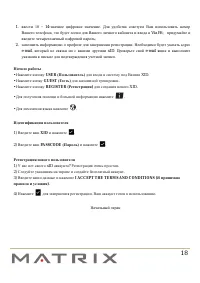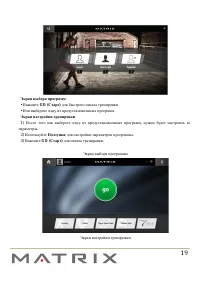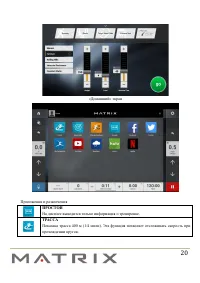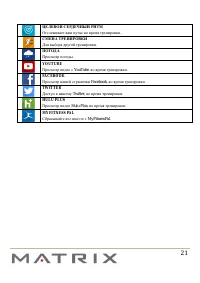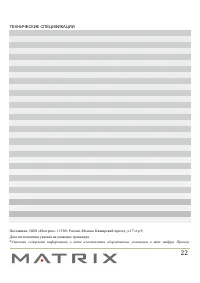Беговые дорожки Matrix T70XER - инструкция пользователя по применению, эксплуатации и установке на русском языке. Мы надеемся, она поможет вам решить возникшие у вас вопросы при эксплуатации техники.
Если остались вопросы, задайте их в комментариях после инструкции.
"Загружаем инструкцию", означает, что нужно подождать пока файл загрузится и можно будет его читать онлайн. Некоторые инструкции очень большие и время их появления зависит от вашей скорости интернета.
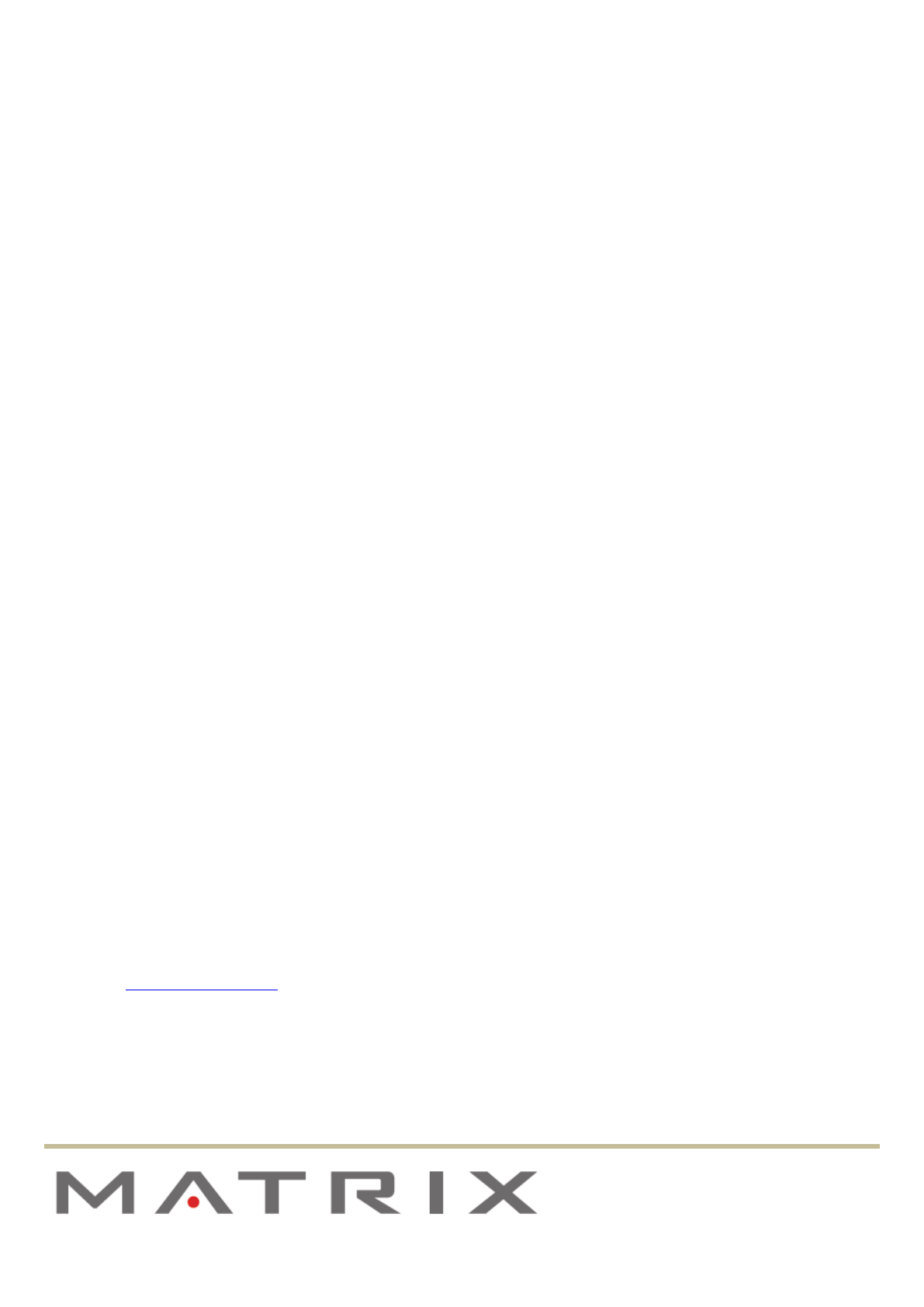
17
Включите
питание
тренажера
.
1)
Выберите язык и нажмите
→
для подтверждения
.
4.1.3
НАСТРОЙКА
WIFI
2)
Выберите
из
доступных
беспроводных
сетей
вашу
.
Если
нет
вашей
сети
в
списке
,
нужно
добавить
ее
в
ручном
режиме
через
«
ДРУГИЕ
»
настройки
.
Если нет необходимости в настройке
Wi-Fi
нажмите →
для перехода к дальнейшей настройке
.
3)
Используйте клавиатуру, для ввода пароля от вашей
Wi-Fi
сети
.
Нажмите
√ для
подтверждения
ввода
.
4)
Статус
Wi-Fi
соединения и сила сигнала, будут показаны на индикаторе
Wi-Fi
в верхнем правом углу
консоли
.
4.1.4
НАСТРОЙКА
МОДЕЛИ
5)
Выберите
тип
модели
тренажера
и
нажмите
→ для
подтверждения
.
6)
Выберите ваш номер модели тренажера и нажмите
→ для подтверждения
.
7)
Введите серийные номера консоли и рамы тренажера и нажмите → для подтверждения
.
4.1.5
НАСТРОЙКА ДАТЫ И ВРЕМЕНИ
8)
Если консоль подключится к сети
Wi-Fi,
то она автоматически определит местонахождение и
установит автоматически значения даты и времени
.
9)
Можно изменить установленные дату и время, в ручном режиме, и нажать →
для подтверждения.
4.1.6 НАСТРОЙКА XID
xID -
это опция на базе облачных технологий, которая дает возможность создать свой универсальный
личный кабинет и в дальнейшем использовать его в любой точке мира, где стоит оборудование,
поддерживающее xID. Данная технология позволяет пользователю сохранять, и делиться результатами
тренировки, используя приложение
Via Fit
. Приложение
Via Fit
для мобильных устройств на базе
iOS
и
Android
доступно для скачивания в
App Store
и
Google Play
соответственно. В память консоли может быть
внесено до четырех разных пользовательских профилей.
На сайте
необходимо кликнуть по
CONNECT YOUR EQUIPMENT
. После этого,
кликнуть
Yes
, если используется сенсорный дисплей и No при использовании компьютера.
В том случае, если у Вас уже есть
xID
, введите его значение в соответствующее поле, подтвердите
четырехзначным паролем, и кликните
Sign in now.
Для создания нового
xID
необходимо:
Характеристики
Остались вопросы?Не нашли свой ответ в руководстве или возникли другие проблемы? Задайте свой вопрос в форме ниже с подробным описанием вашей ситуации, чтобы другие люди и специалисты смогли дать на него ответ. Если вы знаете как решить проблему другого человека, пожалуйста, подскажите ему :)